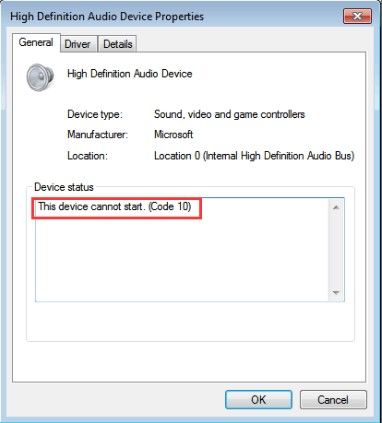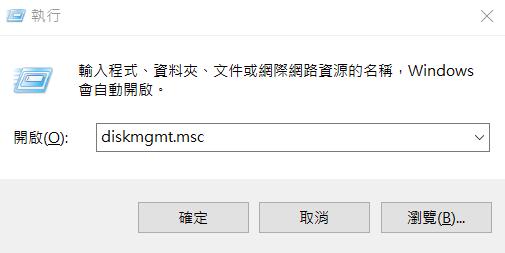為了讓各種規模的企業 提供可靠且高效的檔案儲存與共享的解決方案,我們看到現今的用戶對NAS設備的需求不斷增長,而且不僅適用於企業,NAS同時也適用於家庭或個人做使用。
要操作NAS設備,通常需要使用付費且價格昂貴的NAS軟體。在這篇文章中,我們幫大家搜尋、並整理了一些全網最好用的免費NAS軟體。我們推薦的所有免費NAS軟體,都有提供最基本的功能,希望這些內容能幫助你搭建NAS。

一、免費NAS軟體的基本介紹
免費NAS軟體讓使用者在網路上 查看、儲存 或分享 自己所上傳的資料,而且不需要花費任何一分錢。隨著越來越多人使用NAS設備,對NAS軟體的需求也上升,相應地 軟體的價格也提高了。
雖然你可能無法使用付費軟體提供的一些高級功能,但我們推薦的所有NAS軟體推薦幾乎都能執行 每一個NAS軟體 都應該有的的基本功能,讓你能夠照常使用你的NAS設備。所以可以放心參考我們的NAS軟體推薦
💡 使用 AI 總結這篇文章:
二、透過4DDiG Win 資料救援 回復你的NAS儲存資料
如果你使用RAID(独立磁盘冗余磁盘阵列)這種方法,那麼基本上是幾乎不太可能丟失NAS儲存的資料的。因為RAID是一種把資料儲存在多個硬碟上的方法,所以就算其中一個硬碟損壞,你的資料還是可以照常查看 或使用的。
但不管怎樣,如果你發現了從NAS設備中丟失了資料,那麼你可以使用4DDiG Windows資料救援 來恢復你丟失的所有檔案。4DDiG Win 資料救援 是一個功能強大的工具,可以幫助大家從硬碟中恢復資料。就算該硬碟是在NAS設備中使用的,也能救援。
- 專業NAS伺服器資料恢復: 3個步驟即可從NAS中恢復所有遺失的資料。
- 支援從內部和外部硬碟、USB閃存碟、SD卡等恢復資料。
- 能恢復2000多種檔案類型,包括影片、圖片、文件、音檔等。
安全下載
安全下載
- 下載安裝 並打開4DDiG Windows資料救援軟體。選擇「NAS」,然後點擊「連線至NAS」以連接至 你遺失資料的儲存設備。

- 輸入必要的詳細資料: IP位址、埠號、帳號和密碼。最後,點擊「連線」。

- 選擇所需的檔案類型,然後點擊「掃描所選的檔案類型」。等待程式在NAS設備上找到你丟失的檔案後,就可以預覽 並且恢復那些檔案了。提醒一下,為了避免覆蓋、甚至永久遺失那些檔案,所有請避免把檔案保存到原始路徑。

三、2026年9款最好用的免費NAS軟體
在這邊,我們就廢話不多說了吧,讓我們直接來看看免費NAS軟體的列表。
第一名: FreeNAS 或 TrueNAS

TrueNAS 是 FreeNAS 的新品牌名稱,是你在網路上能找到的最易於使用和方便的軟體之一。TrueNAS 是由 iXsystems 運營的,該公司是一家開源公司。TrueNAS 使用的是 ZFS 檔案系統,這被認為是最可靠的卷加密系統之一。
優點:
- 作業系統是完善的
- 具有企業級品質的儲存功能
- FreeNAS 是免費的
- 它讓你安心知道你的資料受到保護,並且避免了意外刪除的風險
缺點:
- 進行設置時, 需要專業協助
- 支援的文件有限或過時了
使用者體驗和評論:
作為最好用的免費Windows NAS軟體,TrueNAS 獲得了相當廣泛的正面評價。不過大多數使用者都在抱怨內建的操控面板設計不夠好,但主要操控面板已經擁有顯示所有的必要功能了。而且使用者也表示,他們比較難了解軟體的運作方式。
第二名: XigmaNAS
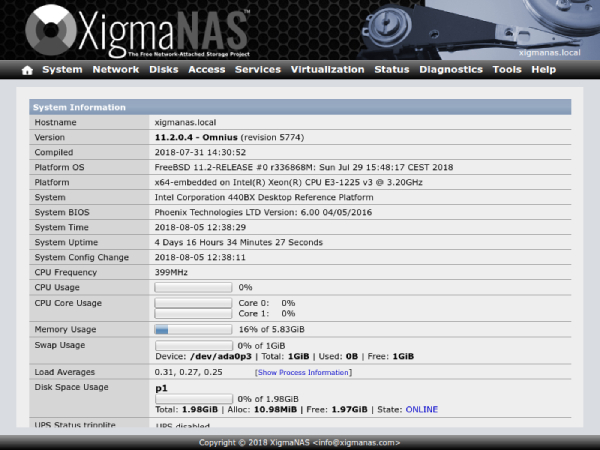
XigmaNAS 是最簡單且直接的Windows NAS軟體,可用於建立用於NAS的集中式伺服器。通過他們操控面板,你可以監控與系統相關的所有基本資訊,包括硬碟管理、圖表、系統資訊等等。
優點:
- 很多使用者都說 這軟體能夠與各種USB隨身碟和其他便攜設備無縫配合使用。
- 使用者表示這款工具的安裝步驟 和設置都很簡單。
- 它僅以表格形式 顯示必要的資訊,沒有涉及任何複雜圖形。
缺點:
- 某些電腦系統,比如Raspberry Pi 4,在使用新版本的XigmaNAS的時候 可能會出現延遲問題。
- 初學者比較難上手。
- 許多使用者不喜歡以表格形式監控資料。他們更喜歡視覺上吸引人的圖形,而XigmaNAS則缺乏這方面的特點。
使用者體驗與評論:
由於XigmaNAS是一款簡單且免費的NAS軟體,所以它僅顯示了必要的資訊。它還提供了可以從「狀態」>>「監控」中查看的圖表功能。對於已經了解並熟知NAS軟體的人來說,XigmaNAS是最佳選擇,但對於初學者來說,可能會比較難上手。
第三名: Rockstor
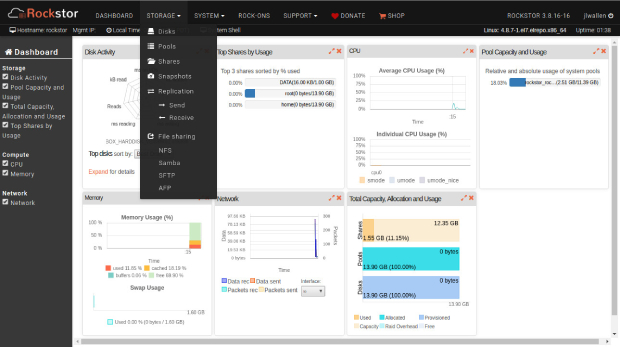
Rockstor 是在選擇最好的免費Windows NAS軟體時的另一個選項。它最適合為大型企業和小型初創企業提供NAS服務。使用者可以根據自己的需求進行自定義設定。它支援SMB、SFTP和NFS等協定。Rockstor也提供了互動式的使用者界面,比較方便操作。
優點:
可用作NAS設備和雲端儲存的解決方案。
提供多種RAID配置和大容量儲存,滿足各種業務需求。
缺點:
- 某些Rockstor功能需要付款。
- Rockstor 使用 BTRFS 檔案系統,相比許多其他可用的檔案系統選項,這是一種較新且測試程度較少的檔案系統。
使用者體驗與評論:
Rockstor 的使用者體驗相當不錯,在網路上有一些非常好的評價。使用者認為其使用者界面相當豐富,而且很方便操作。對於初學者來說,它提供了直接在界面中顯示所有基本資訊的功能。
第四名: OpenDedupe
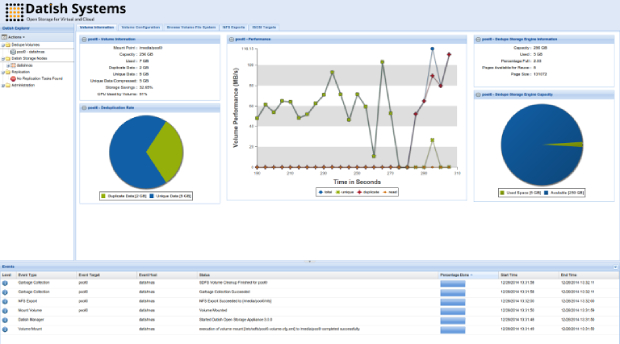
OpenDedupe 是一個開源的雲端儲存檔案系統,同時也可以用作本地儲存。它算是基於 SDSF 檔案系統的,這是可以處理大量資料的平台。OpenDedupe 自 2010 年以來,一直在業界運營,這也是它成為 在本地和雲端儲存服務方面 非常可靠的原因。
優點:
OpenDedupe 提供了對大量資料的保護服務。這真的很令人震驚,因為大多數免費NAS軟體都沒有提供這服務。
它可以用作本地和雲端儲存。
缺點:
其使用者界面對初學者來說,可能看起來比較複雜。
使用者體驗與評論:
許多使用者認為 OpenDedupe 的界面相當老式,感覺像是十年前的程式。除了使用者界面外,OpenDedupe 有都顯示了所有必要的資訊,使用上也相當簡單。
第五名: PetaSAN
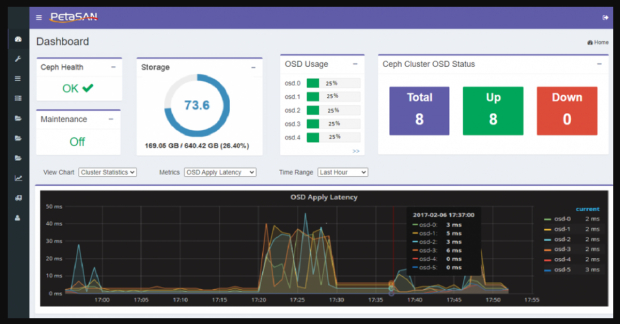
PetaSAN 使用 Ceph 儲存引擎,這是一個非常適合開源軟體的技術。它的創建是為了提供高度可用的集群 iSCSI SSD。它是一個半雲端、半NAS的混合解決方案,可以通過擴展儲存叢集 來添加更多節點。
優點:
- PetaSAN 最出名的是其 MS Scale-Out 檔案伺服器、CIFS/SMB 和 NFS 配置,適用於 SOFS(Scale-Out 檔案系統)。
- 大數據分析也是 PetaSAN 的一個關鍵功能。
缺點:
- 操作和管理 PetaSAN 可能會很複雜,尤其是對 SDS 或儲存技術不熟的使用者而言。
使用者體驗與評論:
使用者非常欣賞 PetaSAN 可以由非 Linux 管理員管理。它那引人入勝的圖形界面,也吸引了很多使用者。吸引人的設計元素 和互動元素 讓使用者更容易與系統互動,並執行操作。
第六名: Amahi
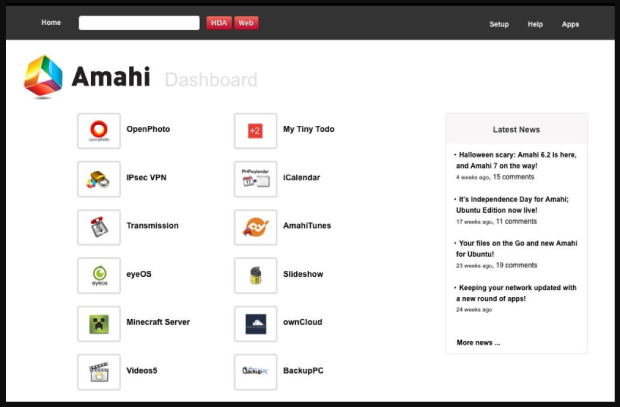
Amahi 更像是一個家庭伺服器,用於識別和管理所有連接的NAS設備。Amahi會讓你的電腦轉變為一台Linux伺服器,幫助你監控硬碟,並提供了多種網路功能。它的運作方式 類似於一個家庭伺服器,並能讓使用者透過添加所需的插件和應用程式 來擴展其功能
注意:
如果你處理的是極為私密或高度機密的內容,建議不要使用Amahi。
優點:
強大的使用者界面管理工具,相當有效且易於使用。
適合初學者和專家使用。
缺點:
- l它缺乏完整NAS的能力,這會讓你的機密檔案/文件變得不安全。
使用者體驗與評論:
這款免費NAS軟體 獲得了相當好的客戶回饋,因為它可以建立耐用的家用伺服器。使用者發現 在其中操作是相當方便的,對初學者和專業人士來說都很容易使用。
第七名: OpenMediaVault (OMV)
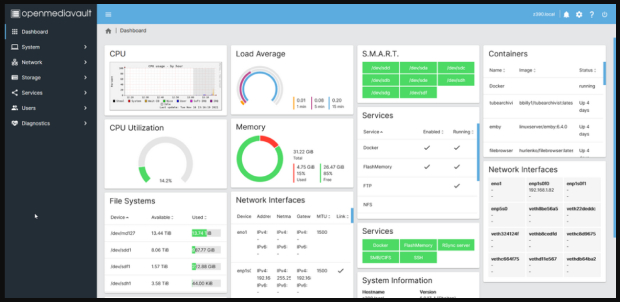
OpenMediaVault 是另一款免費NAS軟體,運行在Debian Linux上,並且通過其模組化架構,使用者可以通過添加所需的插件 來改進其框架與功能。它使用於小型企業 和家庭辦公室的儲存需求。
優點:
它非常簡單且容易操作,任何人都可以使用其直觀的管理工具來操作它。
許多插件,例如防毒、USB備份和Microsoft OneDrive整合。
缺點:
OpenMediaVault 不提供太多的檔案分享選項,僅限於少數選項,這導致分享檔案這方面 會比較棘手。
對初學者來說 不太容易使用。
使用者體驗與評論:
OpenMediaVault的使用者界面 受到使用者的高度讚譽,因為它具有容易理解的界面和圖表,對於了解NAS的狀況是非常有幫助的。
第八名: Openfiler
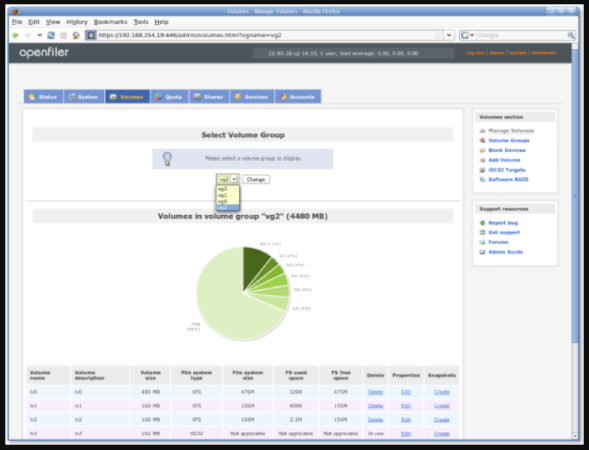
Openfiler 是另一款我們推薦的免費NAS備份軟體,是為大型企業開發的,以處理大量資料。它提供了可擴展的iSCSI目標虛擬化,讓你可以輕鬆地添加更多的儲存設備 或擴展現有設備,以滿足不斷增長的儲存需求。
優點:
- Openfiler 容易安裝和設定,並提供了LDAP、Active Directory、NIS、Hesiod、NT4域控制器等功能。
- 支援多種協議,具有廣泛的相容性。
缺點:
- Openfiler 的其中一個缺點是它運行在rPath Linux上,該系統在2008年後就沒有再更新了,所以你可能會遇到與Openfiler更新相關的問題。
使用者體驗與評論:
使用者大多抱怨其舊版的界面。該使用者界面已過時,而且多年來沒有進行過更新。總體來說,Openfiler是一個相當不錯的選擇,因為大多數使用者在使用時並未遇到太多困難。
第九名: Turnkey File Server
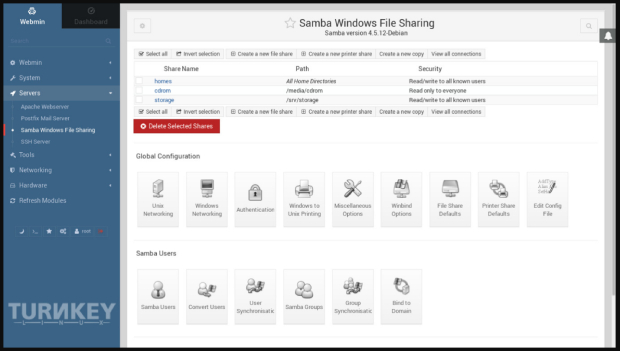
雖然這是我們最後一個免費NAS軟體推薦,但絕對不是最不實用的。Turnkey File Server 提供了多種功能,包括Unix和DOS檔案之間的壓縮、資料遷移和自動恢復,並支援各種協議,如NFS、Rsync、SMB、WebDAV和SFTP。
優點:
- 無需設定
- 每日進行安全更新
- 不需要任何技術配置
缺點:
- 缺乏iSCSI目標功能
- 儲存容量中等
使用者體驗與評論:
對於大多數使用者來說,Turnkey File Server 無疑是最佳選擇,因為它無需進行額外的設定。此外,使用者還讚賞他們的託管服務,他們的客戶服務 也因其快速的回應率 而受到高度評價。
總結
以上就是我們分享的9款免費NAS軟體了。這些軟體提供給了大家 可靠且高效的NAS解決方案。我們對每個軟體都進行了分析,並討論了它們的優點和缺點,以及來自客戶的反饋與見解。本篇文章的內容可以幫助你選擇 最適合你儲存需求的NAS軟體。
選擇一款好用的免費NAS軟體,可以確保你的資料安全。但如果萬一從任何一個硬碟中丟失了資料,那麼只需要用 4DDiG Win 資料救援 ,點擊幾下 即可恢復檔案。而且你可以免費試用這款工具,並且從中了解關於這款資料救援工具。
安全下載
安全下載
 ChatGPT
ChatGPT
 Perplexity
Perplexity
 Google AI 模式
Google AI 模式
 Grok
Grok